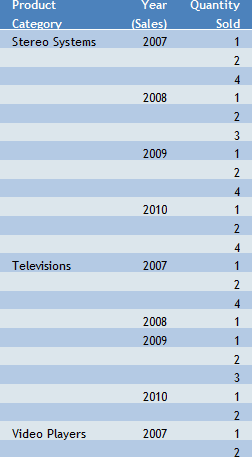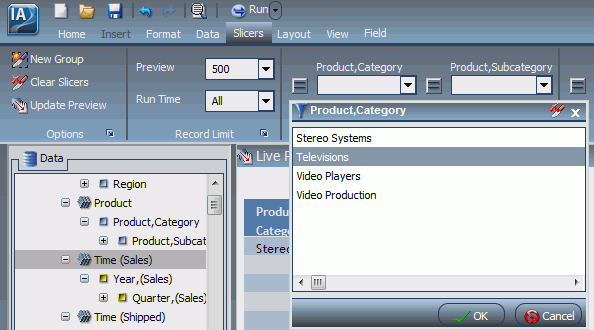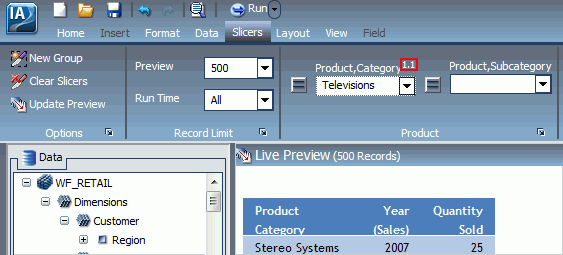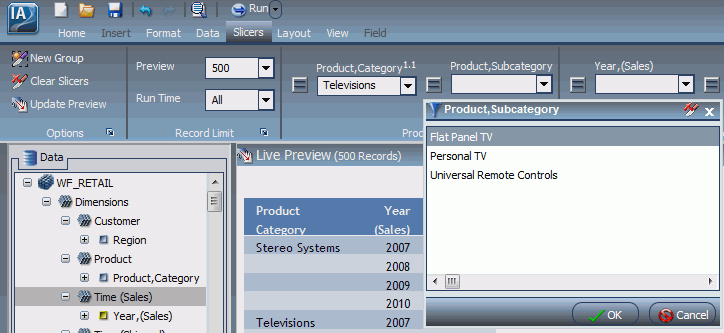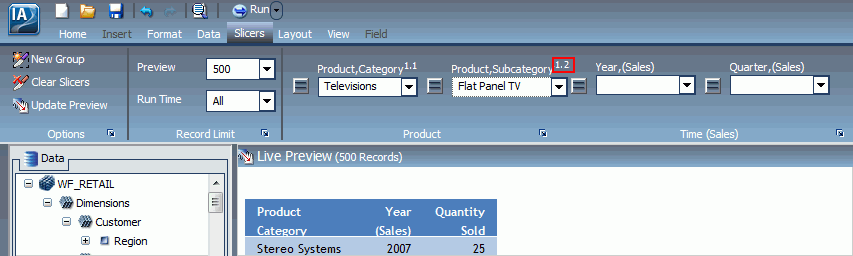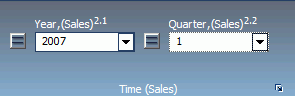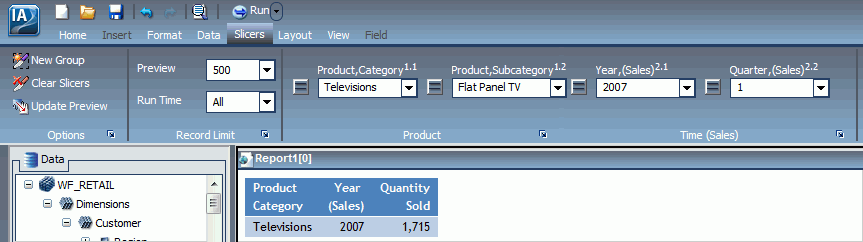Per i campi alfa, i operatori disponibili sono:
- uguale a
- non uguale a
Per campi data e numerici, gli operatori disponibili sono:
- uguale a
- non uguale a
- compreso nell'intervallo
- non compreso nell'intervallo
- superiore a
- inferiore a
- superiore a o uguale a
- inferiore a o uguale a
- Con almeno un sezionatore aggiunto al prospetto, fare clic sulla scheda Sezionatori.
-
Fare clic sul pulsante relativo agli operatori nel sezionatore per selezionare l'operazione che si desidera modificare.
Viene visualizzato un elenco di operatori (numerico) nel menu, come illustrato nell'immagine seguente.
Nota: I campi alfa possono solo assumere i valori di uguale e non uguale.

-
Scegliere l'operatore desiderato dal menu. È possibile fermare il mouse su un operatore per visualizzare una descrizione che descrive l'operatore, come illustrato nella seguente immagine.